Convertiți, editați și îmbunătățiți videoclipurile cu AI
Top 4 moduri eficiente de a converti MPEG-4 în AVI la calitate înaltă
MPEG-4 și AVI sunt ambele formate video utilizate în mod obișnuit pentru a stoca date video și audio. Dar dacă doriți să faceți un DVD video redabil pe computer cu o calitate înaltă, puteți converti MPEG-4 în AVI pentru a realiza acest lucru. AVI poate prelua date mai extinse, făcând fișierul să funcționeze cu o calitate și rezoluție mai ridicate. Aflați cum să convertiți eficient MPEG-4 în AVI în această postare și găsiți cele mai bune alternative.
Lista Ghidului
Partea 1: Ghid final pentru a converti MPEG-4 în AVI [macOS 15/Windows 11] Partea 2: 3 moduri ușoare de a converti MPEG-4 în AVI online gratuit Partea 3: Întrebări frecvente despre conversia MPEG-4 în format AVIPartea 1: Ghid final pentru a converti MPEG-4 în AVI [macOS 15/Windows 11]
4Easysoft Total Video Converter este un instrument avansat pentru a converti MPEG-4 în AVI la calitate înaltă. S-ar putea să sune avansat, puteți converti fișiere în doar câteva clicuri. Acest software puternic are toate caracteristicile de care aveți nevoie pentru conversie, cum ar fi conversia lot, ieșire video personalizabilă, rezoluție upscaling și multe altele. Deoarece este alimentat cu tehnologia AI, puteți face fișierul dvs. video excelent pentru experiența audio-vizuală, eliminând zgomotul video, reducând vibrațiile video și așa mai departe.

Convertiți fișierele MPEG-4 în AVI și peste 1000 de formate, cum ar fi MOV, MKV etc.
Furnizați alte instrumente puternice, cum ar fi dispozitivul de îndepărtare a filigranului, compresorul, îmbunătățitorul etc.
Capabil să ajusteze liber codecul video, calitatea, rata de cadre și rezoluția.
Accelerație GPU încorporată pentru un proces de conversie mai rapid, chiar și pentru conversia lot.
100% Securizat
100% Securizat
Cum să convertiți MPEG-4 în AVI folosind 4Easysoft Total Video Converter:
Pasul 1Descărcați și instalați instrumentul pe dispozitivul dvs. Îl puteți descărca în siguranță de pe site-ul oficial. Odată ce îl lansați, faceți clic pe La care se adauga butonul din partea centrală a panoului principal. Încărcați fișierul MPEG-4 pe care doriți să îl convertiți. De asemenea, puteți adăuga un alt fișier făcând clic pe Adăugați fișiere butonul din partea stângă sus.

Pasul 2Localizați Format butonul din partea dreaptă a fișierului. Veți vedea lista de setări pentru format. Du-te la Video opțiunea și căutați AVI format. Alegeți rezoluția preferată sau creați una nouă făcând clic pe Angrenaj pictograma.

Va apărea o fereastră cu setările video. Puteți personaliza codificatorul video, calitatea, rezoluția, rata de biți, rata de cadre și multe altele. După ce ați terminat, faceți clic pe Creaza nou butonul pentru a salva toate modificările.
Pasul 3Accesați pagina principală și faceți clic pe Salveaza in meniul derulant pentru a răsfoi folderul perfect pentru a stoca fișierul convertit. În cele din urmă, faceți clic pe Convertiți tot butonul pentru a începe conversia MPEG4 în AVI. Procesul poate dura ceva timp, în funcție de dimensiunea fișierului. Dosarul ales va apărea după terminarea conversiei.

Partea 2: 3 moduri ușoare de a converti MPEG-4 în AVI online gratuit
De asemenea, puteți să convertiți MPEG-4 în AVI pentru a fi eficient cu majoritatea convertoarelor online gratuite, ceea ce evită orice posibilă problemă de compatibilitate pe computerele dvs. Windows sau Mac. Dezavantajul utilizării unui convertor online este că veți suferi de limitarea dimensiunii în timpul conversiei. Deoarece cunoașteți deja argumentele pro și contra, consultați recomandările de mai jos pentru a găsi cea mai bună pentru dvs.
1. Convertor video online
Online Video Converter este un convertor popular pentru multe formate de fișiere acceptate. Vă puteți baza pe acesta pentru a vă converti MPEG-4 într-un fișier AVI fără a pierde prea multă calitate. Mai mult, aveți nevoie doar de câțiva pași pentru a obține fișiere AVI cu Online Video Converter. Rețineți că aveți nevoie de o conexiune la internet stabilă pentru a face conversia mai rapidă.
Cum să convertiți MPEG-4 în AVI cu Online Video Converter:
Pasul 1Accesați browserul dvs. și căutați Online Video Converter. Odată ajuns pe site, faceți clic pe Încărcați videoclipul butonul și importați un fișier MPEG-4. Diverse metode de a încărca videoclipuri includ Dropbox și Link.
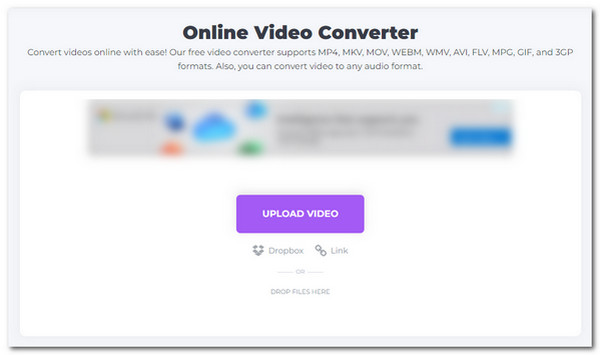
Pasul 2Alegeți formatul AVI din Schimba in meniul derulant de pe următorul site. Veți găsi formatul AVI sub opțiunea Video.
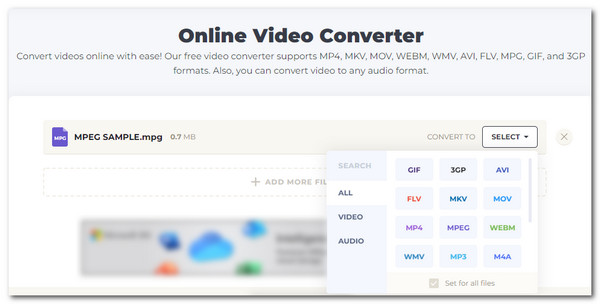
Pasul 3Apasă pe Angrenaj pictograma pentru a accesa setările avansate pentru ieșirea video. Puteți personaliza codecul video, codecul audio, dimensiunea fișierului, rata de biți și multe altele. Faceți clic pe Salvați butonul pentru a aplica toate modificările. După ce sunteți mulțumit de toate modificările, faceți clic pe Convertit butonul pentru a converti. După ce ați terminat, puteți face clic pe Descarca butonul pentru a salva fișierul convertit pe dispozitiv.
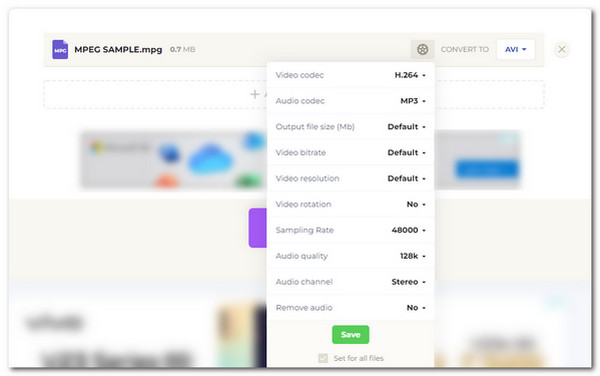
2. 123 de aplicații Online Video Converter
Un alt instrument online gratuit pentru a converti MPEG-4 în AVI este 123 Apps Online Video Converter. Le permite utilizatorilor să modifice setările video, cum ar fi dimensiunea fișierului, codecul video, rezoluția și multe altele. Convertorul nu oferă, de asemenea, nicio limită de dimensiune a fișierelor, oferindu-vă libertatea de a încărca fișiere cu dimensiuni mai mari. Cu toate acestea, nu există nicio garanție că procesul de conversie va fi mai rapid.
Cum să utilizați 123 Apps Online Video Converter pentru a converti MPEG-4 în AVI:
Pasul 1Căutați instrumentul online. Faceți clic pe Deschide fișierul butonul sau importați un fișier prin Google Drive, Dropbox și URL.
Pasul 2După ce ați încărcat fișierul necesar, faceți clic pe Video fila și localizați AVI format. De asemenea, puteți selecta cel dorit Rezoluţie din meniul derulant. Lista de rezoluții este, de asemenea, identificată cu dispozitive pentru o anumită selecție.
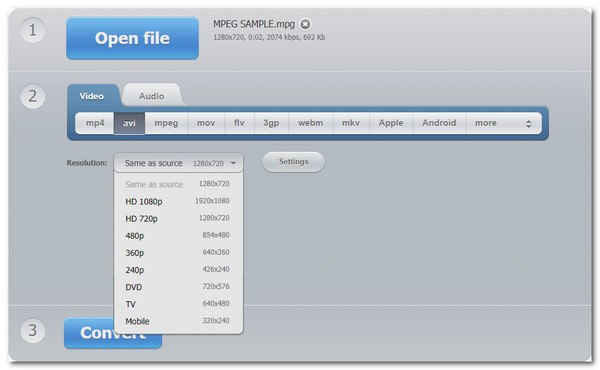
Pasul 3Pentru mai multe rezultate video, faceți clic pe Setări butonul și puteți modifica dimensiunea fișierului de ieșire, codecul video și audio. Faceți clic pe Convertit butonul odată ce ați terminat de editat. Descărcați fișierul după terminarea conversiei.
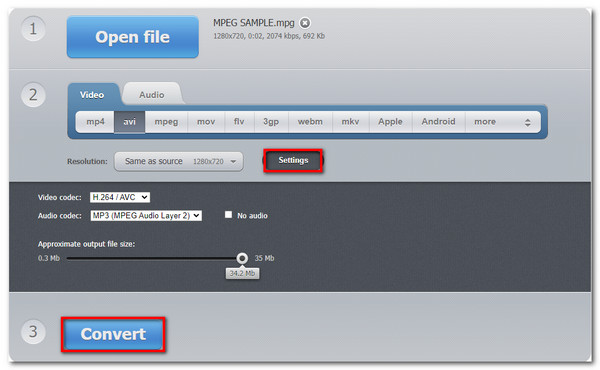
3. Convertio
Convertio este un software de conversie online bine-cunoscut și este apreciat de mulți utilizatori, oferind Convertio o recenzie de 4.7. Este unul dintre numeroasele convertoare cu o interfață simplă care face conversia MPEG-4 în AVI mai ușoară. Acceptă diverse formate video și audio, cum ar fi MOV, MP4, MPG, AVI, WMV etc., din păcate, unii vizitatori au experimentat blocări în timpul conversiei.
Cum să utilizați Convertio pentru a converti MPEG-4 în AVI:
Pasul 1Accesați site-ul web Convertio pentru a începe conversia. Faceți clic pe Alege fisierele butonul pentru a adăuga un fișier MPEG.
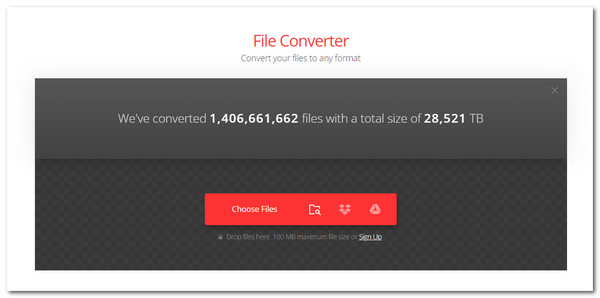
Pasul 2În fereastra următoare, faceți clic pe Schimba in meniu. Accesați opțiunea Video și selectați formatul AVI. Odată ce ați ales formatul dorit, Angrenaj va apărea pictograma.
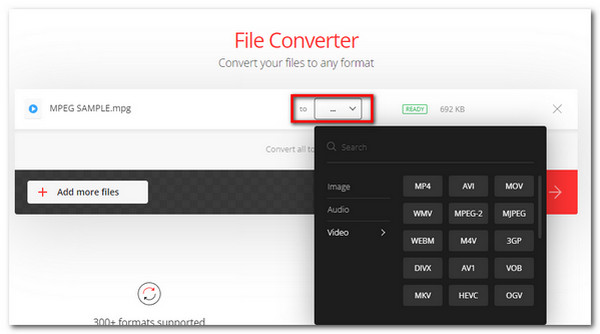
Pasul 3Pentru a edita ieșirea video, faceți clic pe Angrenaj pictograma de lângă meniul Format. Setările avansate vă permit să schimbați codecul, calitatea, redimensionarea și așa mai departe. Faceți clic pe Bine butonul pentru a salva. Reveniți la site și faceți clic pe Convertit butonul pentru a transfera MPEG-4 în AVI. Așteptați să se termine; faceți clic pe Descarca butonul pentru a salva fișierul pe dispozitiv.
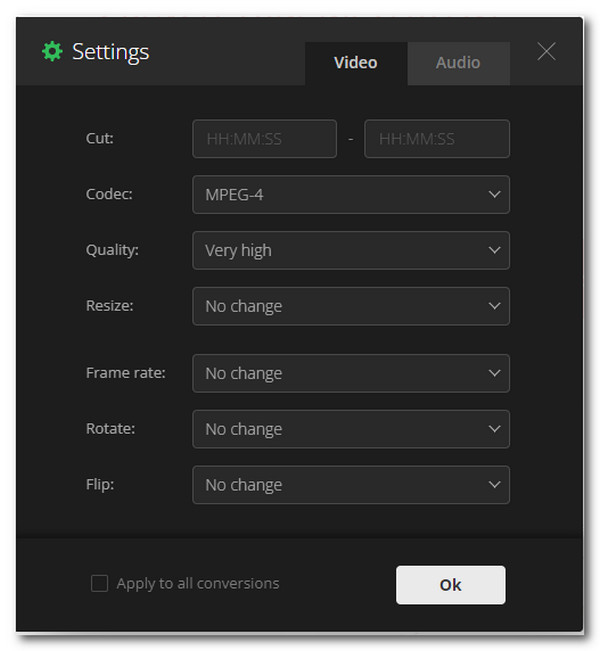
Partea 3: Întrebări frecvente despre conversia MPEG-4 în format AVI
-
Care este diferența dintre MPEG-4 și AVI?
MPEG-4 și AVI păstrează utilizarea deoarece conțin fișiere video, audio și subtitrare; cu toate acestea, cele două formate diferă în ceea ce privește compatibilitatea și calitatea. MPEG-4 are compatibilitate ridicată cu dispozitivele, în timp ce AVI are ultima parte.
-
Pot converti MPEG-4 în AVI folosind VLC?
Da, puteți converti MPEG-4 în AVI prin VLC. Începeți prin a accesa meniul Media și apoi selectați opțiunea Conversie/Salvare. Faceți clic pe butonul Adaugă pentru a importa fișierul MPEG pe care doriți să îl convertiți. Găsiți opțiunea Profil și selectați formatul AVI. În cele din urmă, alegeți folderul desemnat și faceți clic pe butonul Start pentru a converti.
-
Cum convertesc MPEG-4 în AVI pe smartphone-ul meu?
Puteți găsi multe aplicații pentru a converti MPEG-4 în AVI pe smartphone. Cu toate acestea, nu puteți fi sigur că aceste aplicații produc o calitate bună. Este mult mai bine să o faci cu 4Easysoft Total Video Converter pentru a obține o calitate video mai bună.
Concluzie
Ați învățat patru moduri viabile de a converti MPEG-4 în AVI atât pe sistemele Windows, cât și pe Mac. Dacă preferați ușurința și eficiența, convertoarele online trebuie să fie primele dvs. alegeri. Dar dacă sunteți în căutarea ceva mai profesionist, atunci 4Easysoft Total Video Converter vă poate îndeplini nevoile.
100% Securizat
100% Securizat



